Heim >häufiges Problem >So ändern Sie Desktopsymbole
So ändern Sie Desktopsymbole
- 王林Original
- 2021-06-01 15:02:439025Durchsuche
Die Methode zum Ändern des Desktopsymbols ist: Suchen Sie zuerst das Symbol, das Sie ersetzen möchten, klicken Sie mit der rechten Maustaste und öffnen Sie die Eigenschaften. Klicken Sie dann auf die Verknüpfungsspalte und klicken Sie schließlich auf „Durchsuchen“, um das Symbol zu finden, das Sie ersetzen möchten Klicken Sie auf OK.

Die Betriebsumgebung dieses Artikels: Windows 10-System, Thinkpad T480-Computer.
Manchmal möchten wir das Symbol einer bestimmten Software auf dem Computer ändern, aber viele Freunde wissen nicht, wie das geht. Lassen Sie mich Ihnen vorstellen, wie das geht.
Die spezifischen Schritte sind wie folgt:
Öffnen Sie den Desktop, suchen Sie das Symbol, das Sie ändern möchten, klicken Sie mit der rechten Maustaste auf das Symbol und suchen Sie dann die Option „Eigenschaften“ im langen Kontextmenü, das angezeigt wird
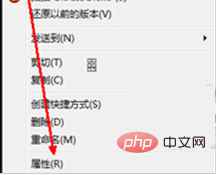
Auf dieser Seite mit den Eigenschaften des Verknüpfungssymbols besteht die Möglichkeit, das Symbol zu ändern. Klicken Sie, wie im Bild gezeigt, mit der Maus auf diese Optionseinstellungsschaltfläche.
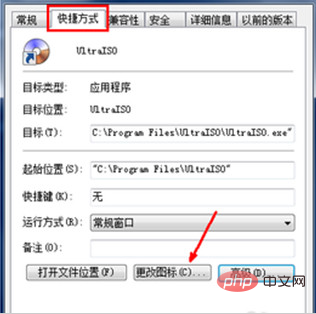
Dann wird auf der Seite zum Ändern des Symbols der Stil des Verknüpfungssymbols angezeigt. Wenn Sie es ändern möchten, müssen Sie im Voraus eine vorbereitete ICO-Formatdatei haben. Klicken Sie auf die Schaltfläche „Durchsuchen“, um diese Datei zu finden.
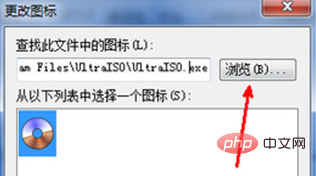
Suchen Sie diese Symboldatei im ICO-Format im Computer-Explorer. Klicken Sie wie in der Abbildung gezeigt auf die Schaltfläche „Öffnen“, um es in die Eigenschaftenseite zu laden.
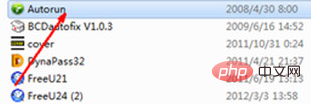
Auf der Seite „Symbol ändern“ erscheint das ausgewählte Symbol in der leeren Liste unten. Klicken Sie auf dieses Symbol. Verlassen Sie die Seite, auf der Sie das Symbol ausgewählt haben.
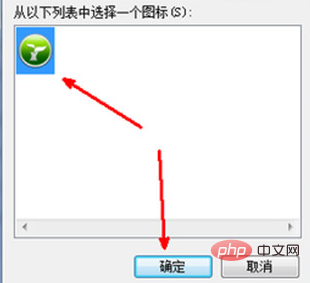
Kehren Sie dann zur Eigenschaftenseite dieses Verknüpfungssymbols zurück, klicken Sie auf „OK“ und schließen Sie diese Eigenschaftenseite.
Kostenloses Teilen von Lernvideos: Programmiervideos
Das obige ist der detaillierte Inhalt vonSo ändern Sie Desktopsymbole. Für weitere Informationen folgen Sie bitte anderen verwandten Artikeln auf der PHP chinesischen Website!

